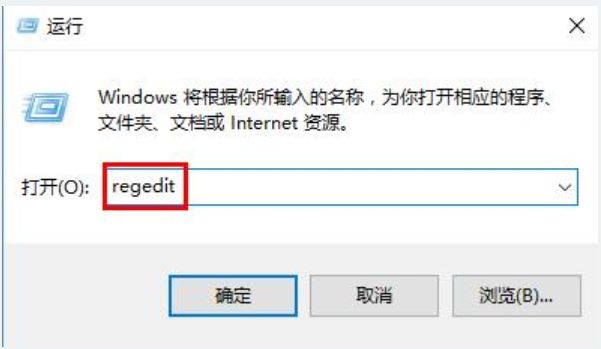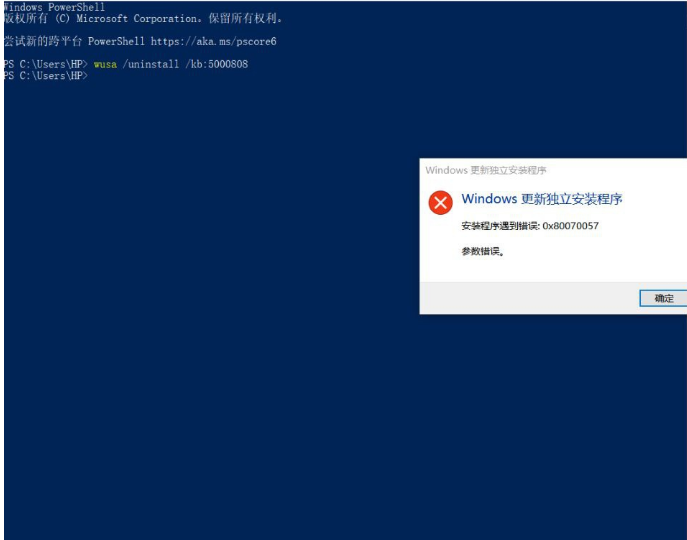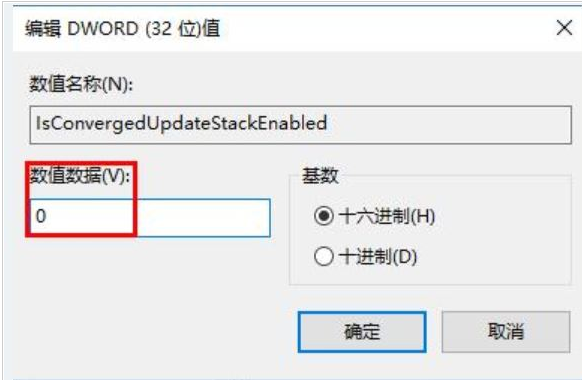Win10更新系统后出现错误代码0x80070057的解决方法
随着系统的使用人数变多,微软也会渐渐为了提高用户体验而增加更多的功能,有时候发现了系统漏洞官方也会发布一些新的系统补丁进行系统更新,但是最近有的用户发现系统更新后出现了错误代码0x80070057,下面给大家带来详细的解决步骤。
解决步骤:
1、使用win+r组合键打开运行,输入“regedit”,确定后打开注册表,如图。
2、依次打开“HKEY_LOCAL_MACHINESOFTWAREMicrosoftWindowsUpdate”,找到并打开UX下“IsConvergedUpdateStackEnabled”项,如图:
3、把数值数据修改为0,保存后退出注册表,然后重启系统。
4,电脑重启后,用户就可以直接进行系统更新了喔。
相关文章
- Win10电脑怎么使用自带的功能删除流氓软件?
- 2020免费升级Win10图文教程
- Win10家庭版如何关闭自动更新?Win10家庭版关闭自动更新的方法
- 戴尔电脑Win10如何重装Win7?戴尔电脑Win10重装Win7的方法
- Win10专业版搜索不到共享打印机怎么办?Win10专业版搜索不到共享打印机解决办法
- Win10电脑的微软应用商店打不开怎么解决?
- Win10专业版如何修复Steam磁盘写入错误?
- Win10自动安装软件怎么办?解决Win10自动安装软件方法
- Win10系统广告关不掉怎么办?Win关闭系统广告教程
- 如何关闭Win10系统通知消息栏?
- win10更新失败怎么解决
- Win10关闭自动锁屏还是会锁屏怎么办?
- Win10专业版提示依赖服务或组无法启动怎么解决?
- 如何查看Win10专业版的版本号?查看Win10专业版版本号的方法
- Win10系统屏幕自动息屏怎么办?Win10系统屏幕自动息屏解决教程
- Win10电脑怎么设置U盘启动?